Excel: Conas gach réimse sa Tábla Pivot a leathnú nó a laghdú
Úsáidtear Pivot Table de ghnáth chun sonraí a anailísiú in Excel. Má tá go leor grúpaí ann, uaireanta déanfar na grúpaí a laghdú nó a leathnú le haghaidh iarratais féachana éagsúla. Mar sin féin, beidh sé buartha má tá tú ag iarraidh gach réimse a leathnú nó a laghdú agus cliceáil ar an gcnaipe leathnaigh/laghdaithe ceann ar cheann mar an seat thíos:
Tabhair isteach anseo roinnt bealaí chun gach grúpa sa Pivot Table a leathnú go tapa nó a laghdú.
Leathnaigh nó scrios gach réimse trí ghné ionsuite PivotTable
Leathnaigh nó scrios gach réimse trí aicearraí
Leathnaigh nó scrios gach réimse trí PivotChart
In Excel, tá dhá ghné ionsuite ann is féidir a úsáid chun na réimsí go léir a leathnú nó a laghdú ag an am céanna.
Leathnaigh an cnaipe Réimse agus Laghdaigh an Réimse
Cliceáil ar ainm an ghrúpa ar an Tábla Pivot chun an Anailís PivotTable cluaisín, agus téigh chun cliceáil Leathnaigh Réimse or Réimse Laghdaigh cnaipe mar is gá duit.
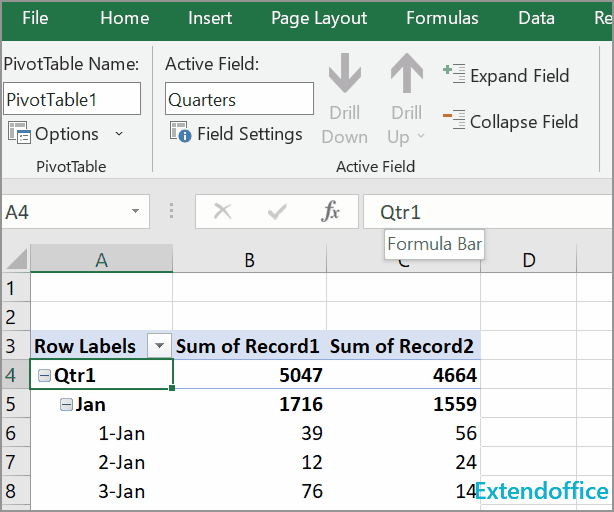
Deaschliceáil Menu
Cliceáil ar ainm an ghrúpa is mian leat a leathnú nó a laghdú, agus sa roghchlár comhthéacs popping-up, cliceáil Leathnú / Collapse > Leathnaigh an Réimse Iomlán or Laghdaigh an Réimse Iomlán.
Más maith leat aicearraí a úsáid chun roinnt oibríochtaí Excel a chríochnú, tá dhá ghrúpa aicearraí anseo freisin ar féidir leo gach réimse in PivotTable a leathnú nó a laghdú go tapa.
Roghnaigh ainm an ghrúpa is mian leat a oibriú, ansin bain úsáid as na haicearraí thíos
| Leathnaigh réimsí: Alt + A + J Laghdaigh réimsí: Alt + A + H |
Má tá tú i Excel 2016 nó i leaganacha níos déanaí, beidh an PivotChart ina uirlis mhaith chun réimsí a leathnú nó a mhaolú in Excel.
Roghnaigh PivotChart & PivotTable in ionad PivotTable nuair a chruthaíonn tú an PivotTable.
Roghnaigh na sonraí bunaidh, cliceáil Ionsáigh > PivotChart > PivotChart & PivotTable.
Ansin socraigh an Tábla Pivot, agus téigh go dtí an Chairt Pivot, cliceáil ar an móide or lúide cnaipe chun na réimsí sa Tábla Pivot a leathnú nó a laghdú. Féach ar an scáileán:
Conas Dath an Chúlra a Shocrú/Glasáil i mBileog
Uaireanta, nuair a roinneann tú bileog le daoine eile le cur in eagar, b'fhéidir gur mhaith leat an dath cúlra a ghlasáil i raon cealla agus cosc a chur orthu a athrú.
Conas Méid Comhad Excel a Laghdú?
Uaireanta, tógfaidh sé nóiméad a oscailt nó a shábháil má tá an comhad Excel ró-mhór. Chun an fhadhb seo a réiteach, anseo sa rang teagaisc seo, insíonn sé duit conas méid comhaid Excel a laghdú trí na hábhair nó na formáidí nach bhfuil gá leo nó nach n-úsáidtear riamh a bhaint.
Excel: Conas Leabharmharc a Chruthú Nó a Ionsáigh
Ar shamhlaigh tú riamh leabharmharc a chruthú nó a chur isteach chun léim go tapa chuig raon sonraí ar leith agus go bhfuil go leor sonraí i mbileog oibre nó i leabhar oibre?
Conas scáthú a chur i bhfeidhm ar shraitheanna / cholúin corr nó fiú (malartacha) in Excel?
Agus bileog oibre á dhearadh acu, bíonn claonadh ag go leor daoine scáthú a chur ar shraitheanna nó ar cholúin corr nó fiú (malartacha) d’fhonn an bhileog oibre a dhéanamh níos amhairc. Taispeánfaidh an t-alt seo dhá mhodh duit chun scáthú a chur i bhfeidhm ar shraitheanna / cholúin corr nó fiú in Excel.
Na hUirlisí Táirgiúlachta Oifige is Fearr
Réitíonn Kutools for Excel an chuid is mó de do chuid Fadhbanna, agus Méadaíonn sé do Tháirgiúlacht 80%
- Barra Foirmle Super (cuir línte iolracha téacs agus foirmle in eagar go héasca); Leagan Amach Léitheoireachta (líon mór cealla a léamh agus a chur in eagar go héasca); Greamaigh go dtí an Raon Scagtha...
- Cumaisc Cealla / Sraitheanna / Colúin agus Sonraí a Choinneáil; Ábhar Cealla Scoilt; Comhcheangail Sraitheanna Dúblacha agus Suim / Meán... Cill Dúblach a Chosc; Déan comparáid idir Ranganna...
- Roghnaigh Dúblach nó Uathúil Sraitheanna; Roghnaigh Blank Rows (tá na cealla uile folamh); Aimsigh Super agus Fuzzy Aimsigh i go leor Leabhar Oibre; Roghnaigh go randamach ...
- Cóip Díreach Cealla Il gan tagairt fhoirmle a athrú; Tagairtí Cruthaigh Auto chuig Bileoga Il; Cuir Urchair isteach, Boscaí Seiceála agus go leor eile ...
- Foirmlí is Fearr agus Cuir isteach go tapa, Ranganna, Cairteacha agus Pictiúir; Cealla a Chriptiú le pasfhocal; Cruthaigh Liosta Ríomhphoist agus seol ríomhphoist ...
- Sliocht Téacs, Cuir Téacs leis, Bain de réir Poist, Bain Spás; Subtotals Paging a chruthú agus a phriontáil; Tiontaigh Idir Ábhar Cealla agus Tráchtanna...
- Scagaire Super (scéimeanna scagaire a shábháil agus a chur i bhfeidhm ar bhileoga eile); Ard-Sórtáil de réir míosa / seachtaine / lae, minicíocht agus níos mó; Scagaire Speisialta le cló trom, iodálach ...
- Comhcheangail Leabhair Oibre agus Bileoga Oibre; Cumaisc Táblaí bunaithe ar eochaircholúin; Roinn Sonraí i Ilbhileoga; Baisc Tiontaigh xls, xlsx agus PDF...
- Grúpáil Tábla Pivot de réir uimhir na seachtaine, lá na seachtaine agus níos mó ... Taispeáin Cealla Díghlasáilte, Faoi Ghlas de réir dathanna éagsúla; Aibhsigh Cealla a bhfuil Foirmle / Ainm orthu...

- Cumasaigh eagarthóireacht agus léamh tabbed i Word, Excel, PowerPoint, Foilsitheoir, Rochtain, Visio agus Tionscadal.
- Oscail agus cruthaigh cáipéisí iolracha i gcluaisíní nua den fhuinneog chéanna, seachas i bhfuinneoga nua.
- Méadaíonn do tháirgiúlacht 50%, agus laghdaíonn sé na céadta cad a tharlaíonn nuair luch duit gach lá!
